Du kan använda dokumentkoppling för att skapa och skicka massutskick och för att skapa kuvert och etiketter. Distributionslistan är datakällan för dokumentkopplingen. Word hämtar information från distributionslistan och infogar i det kopplade dokumentet.
Sortera mottagarlistan
Det finns många sätt att sortera mottagarlistan. Anvisningarna nedan ger dig bara ett exempel på hur du kan sortera posterna.
-
Välj nedpilen i rutan Sortera poster , välj kolumnnamnet i Excel distributionslista som du vill sortera efter och välj sedan Stigande eller Fallande som sorteringsordning.
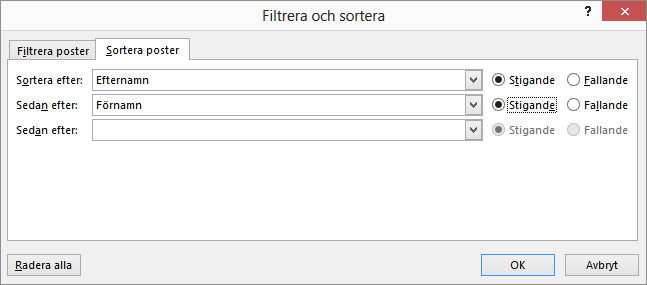
-
(Valfritt) Välj nedpilen i rutan Sedan efter, välj namnet på en andra kolumn som du vill sortera efter och välj sedan Stigande eller Fallande som sorteringsordning.
-
(Valfritt) Upprepa steg 2 om du behöver lägga till ytterligare ett kolumnnamn att sortera efter.
-
Välj OK och titta på sorteringsresultatet.
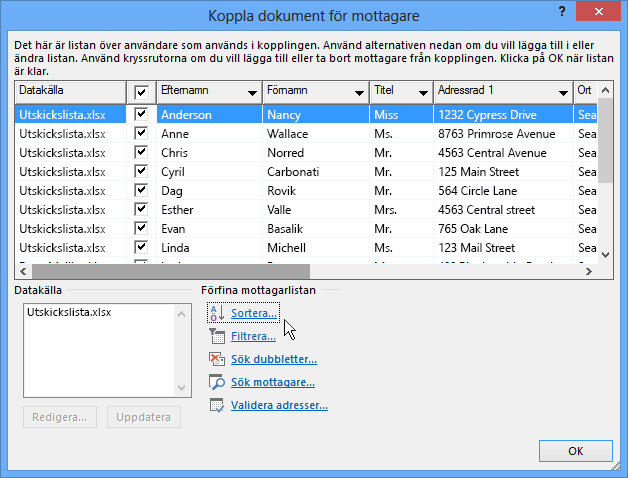
Obs!: Nu är mottagarlistan i stigande alfabetisk ordning.
Se även
Titta på Ta dokumentkoppling till nästa nivå – en kostnadsfri utbildningsvideo.
I vissa fall kanske du inte vill använda all information i listan Koppla dokument för mottagare. Du kan välja att markera bara några av personerna i listan. Du kan även sortera och filtrera data. Ta därför bara med det du vill använda i dokumentkopplingen.
Sortera listan för att hitta grupper
Du kan sortera listan med mottagare om du vill gruppera din information på vissa sätt.
-
Välj Utskick >Filtrera mottagare.
-
Välj Sortera poster > Sortera efter och välj det fältnamn du vill sortera efter.
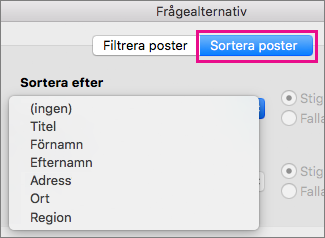
Om du vill sortera efter flera fält väljer du Sedan efter och väljer sedan de ytterligare fält som du vill sortera efter.
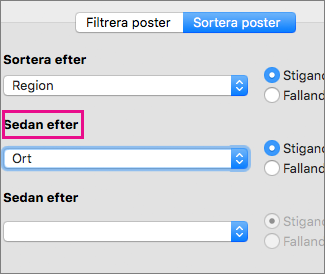
-
När alla fält sorterats som du vill klickar du på OK.










